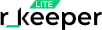r_keeper Lite
Инструкция по справочнику "Интеграции"
Для интеграции со сторонними системами, например, для выгрузки данных из r_keeper Lite в типовую конфигурацию 1С: Бухгалтерия предприятия 8.3 (фирмы 1С) необходимо сделать предварительные настройки:
(На примере 1С)
- Заказать и оплатить лицензию для интегрируемой системы (см. отдельную инструкцию "Лицензирование системы r_keeper Lite").
- Создать новую интеграцию в справочнике "Интеграции" (в меню "Приложения" бэк-офиса r_keeper Lite).
- Создать новую интеграцию в справочнике "Интеграции" (в меню "Приложения" бэк-офиса r_keeper Lite).
Для системы ЕГАИС шаги по настройке интеграции схожи и приведены в отдельной "Инструкции по подключению к системе ЕГАИС".
Содержание инструкции:



Рекомендуется первоначальную настройку по интеграции проводить с участием специалиста вендора или запросить консультацию по настройке.
Создание новой интеграции
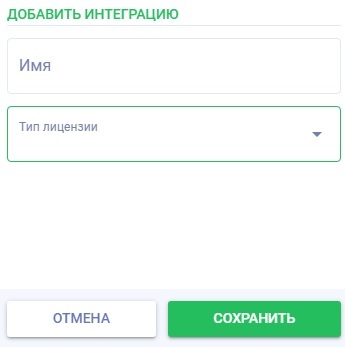
Выгрузка работает от версии 3.0.74.51 и выше для типовых конфигураций 1С:Бухгалтерия Базовая, 1С:Бухгалтерия ПРОФ и 1С:Бухгалтерия Предприятия КОРП.
1. Перейдите в справочник "Интеграции" (меню "Приложения" → "Интеграции").
2. Нажмите на блок "1С Бухгалтерия" (выгрузка поддерживается для типовых конфигураций).
3. Для создания новой интеграции нажмите на кнопку "+Добавить".
2. Нажмите на блок "1С Бухгалтерия" (выгрузка поддерживается для типовых конфигураций).
3. Для создания новой интеграции нажмите на кнопку "+Добавить".
5. Нажмите на кнопку "Сохранить".
6. Для дальнейшей настройки работы с интеграцией зайдите снова в ее параметры в режиме редактирования (см. подробнее далее в разделе "Редактирование интеграции").
6. Для дальнейшей настройки работы с интеграцией зайдите снова в ее параметры в режиме редактирования (см. подробнее далее в разделе "Редактирование интеграции").
В правой части экрана отобразится панель редактирования параметров создаваемой интеграции.
4. Заполните необходимые поля:
Имя – название интегрируемой системы;


Тип лицензии – выбирается из доступного списка (см. подробнее о лицензиях в отдельной инструкции "Лицензирование системы r_keeper Lite").
Редактирование интеграции
1. Нажмите на наименование интеграции. Откроется окно с ее параметрами.
Активный – статус действующей интеграции (доступна кнопка "Создать токен");
Черновик – статус неактивной интеграции (нет возможности создать токен);
Удален – статус присваивается удаленной интеграции (нет возможности создать токен).
Черновик – статус неактивной интеграции (нет возможности создать токен);
Удален – статус присваивается удаленной интеграции (нет возможности создать токен).
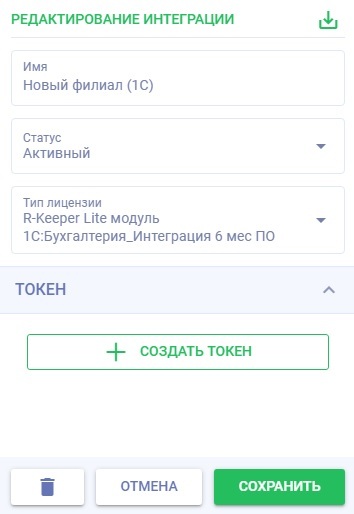
Выбранная лицензия должна быть уже оплачена до начала настройки связки между системами (или может быть использована тестовая лицензия на льготный период).
"Статус":
"Создать токен" (Токен – электронный ключ, который необходим для настройки связки с выгрузкой в 1С).


2. Нажмите на кнопку "Создать токен", система выдаст сообщение, что токен сгенерирован.
3. Обновите окно системы F5 или вверху браузера.
4. Войдите снова в свойства интеграции.
3. Обновите окно системы F5 или вверху браузера.
4. Войдите снова в свойства интеграции.
После нажатия на кнопку "Создать токен" появятся следующие дополнительные кнопки:
Кнопка "Показать токен" - для повторного копирования кода электронного ключа.
Откроется окно "Токен" с кодом электронного ключа. Он необходим для настройки доступа из системы 1С в систему r_keeper Lite.
Откроется окно "Токен" с кодом электронного ключа. Он необходим для настройки доступа из системы 1С в систему r_keeper Lite.
Кнопка "Удалить токен" - удаляет ранее выданный электронный ключ. Это необходимо при ситуации, когда электронный ключ стал известен третьей стороне. После этого действия можно вернуться к созданию нового токена по кнопке "Обновить токен".


Кнопка "Обновить токен" - открывает окно с обновленным токеном доступа. После того, как токен обновится, прежний электронный ключ перестанет действовать.

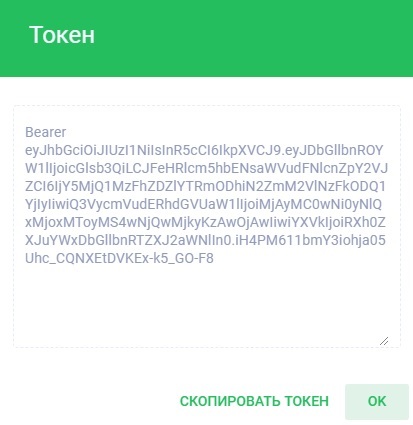
В режиме редактирования у интеграции появятся новые параметры:
5. Нажмите на кнопку,
чтобы скачать конфигурационный файл вида: integration_rk_lite.epf.
(Его необходимо скачать и настроить на стороне 1С системы).
чтобы скачать конфигурационный файл вида: integration_rk_lite.epf.
(Его необходимо скачать и настроить на стороне 1С системы).

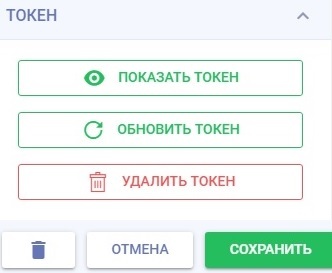
6. Нажмите на кнопку "Копировать в буфер обмена" для копирования кода.
7. Перейдите в программу 1С для окончания настройки выгрузки.
В случае если интеграция больше не нужна или необходимо перенастроить связку с интегрируемой системой, создав новую интеграцию, то предыдущую можно удалить.
Это можно сделать непосредственно в карточке интеграции или по команде "Удалить" для нужного наименования в списке интеграций.
Это можно сделать непосредственно в карточке интеграции или по команде "Удалить" для нужного наименования в списке интеграций.
Удаление интеграции
- По кнопке списканапротив имени конкретного гостя в области заказа.
- По кнопке списканапротив имени конкретного гостя в области заказа.
Выберите ответ "Ок" для подтверждения удаления или ответ "Отмена" для отказа от удаления.
После удаления оплаченная лицензия становится свободной и доступной для новой привязки к системе выбранного типа.
После удаления оплаченная лицензия становится свободной и доступной для новой привязки к системе выбранного типа.